 Computer-Tutorials
Computer-Tutorials
 Fehlerbehebung
Fehlerbehebung
 So fügen Sie der Win10-Registrierung die Berechtigung „Jeder' hinzu
So fügen Sie der Win10-Registrierung die Berechtigung „Jeder' hinzu
So fügen Sie der Win10-Registrierung die Berechtigung „Jeder' hinzu
Einige Benutzer müssen bei Verwendung von Win10-Computern häufig einige Einstellungen über den Registrierungseditor ändern, aber manchmal können sie aufgrund unzureichender Berechtigungen nicht geändert werden. In diesem Fall müssen wir nur eine Jeder-Berechtigung hinzufügen und dann die Win10-Registrierung. Wie füge ich die Jeder-Berechtigung hinzu? Als nächstes gibt Ihnen der Herausgeber eine detaillierte Einführung in die Methode zum Hinzufügen aller Berechtigungen zur Win10-Registrierung. Wenn Sie interessiert sind, schauen Sie sich das an.
1. Wählen Sie die Datei aus, die in der Registrierung geändert werden muss, klicken Sie mit der rechten Maustaste und wählen Sie „Berechtigungen“.
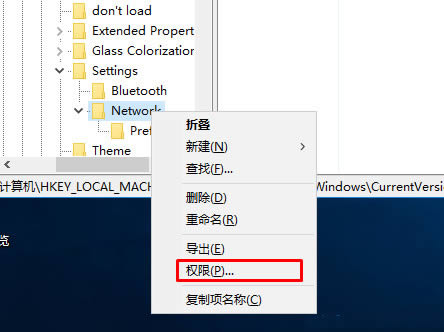
2. Klicken Sie nach dem Öffnen des neuen Fensters auf die Schaltfläche „Erweitert“.
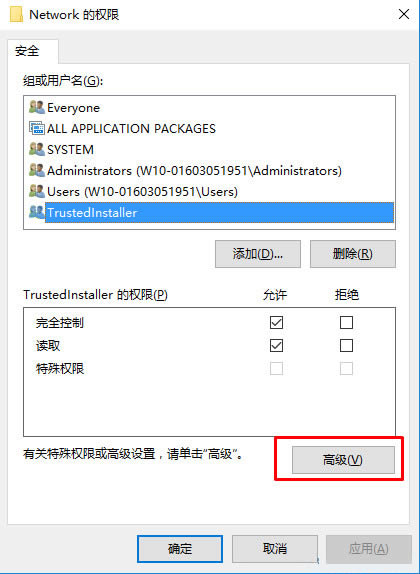
3. Klicken Sie dann auf die Option „Ändern“ auf der rechten Seite von „Eigentümer“.
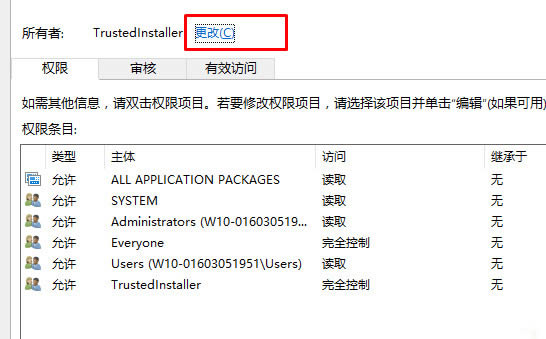
4. Geben Sie „Jeder“ in das Eingabefeld unter „Geben Sie den Namen des auszuwählenden Objekts ein“ ein und klicken Sie auf „OK“.
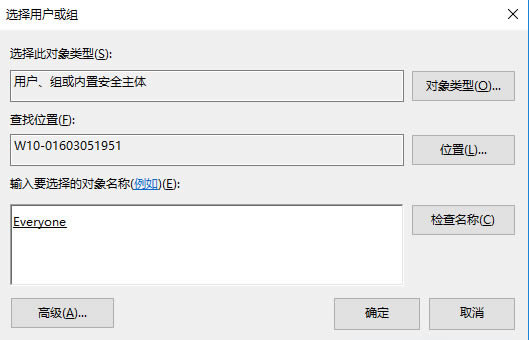
5. Aktivieren Sie dann unter „Eigentümer“ die Option „Besitzer von Untercontainern und Objekten ersetzen“.
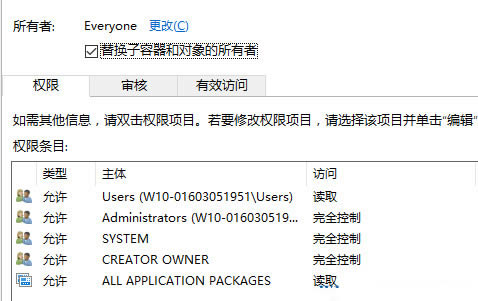
6. Kehren Sie zur Berechtigungsoberfläche zurück und überprüfen Sie die Berechtigung „Kontrolle“ für „Jeder“.
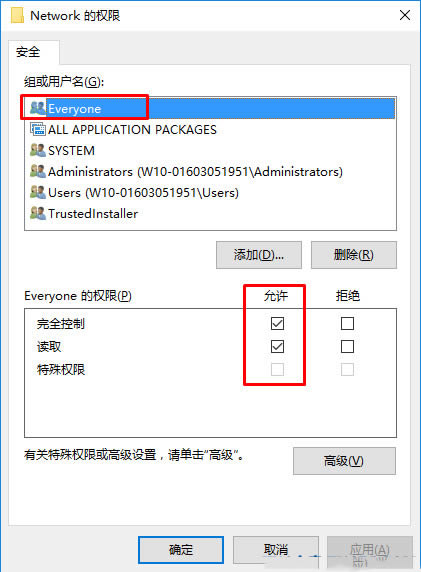
Das obige ist der detaillierte Inhalt vonSo fügen Sie der Win10-Registrierung die Berechtigung „Jeder' hinzu. Für weitere Informationen folgen Sie bitte anderen verwandten Artikeln auf der PHP chinesischen Website!

Heiße KI -Werkzeuge

Undresser.AI Undress
KI-gestützte App zum Erstellen realistischer Aktfotos

AI Clothes Remover
Online-KI-Tool zum Entfernen von Kleidung aus Fotos.

Undress AI Tool
Ausziehbilder kostenlos

Clothoff.io
KI-Kleiderentferner

AI Hentai Generator
Erstellen Sie kostenlos Ai Hentai.

Heißer Artikel

Heiße Werkzeuge

Notepad++7.3.1
Einfach zu bedienender und kostenloser Code-Editor

SublimeText3 chinesische Version
Chinesische Version, sehr einfach zu bedienen

Senden Sie Studio 13.0.1
Leistungsstarke integrierte PHP-Entwicklungsumgebung

Dreamweaver CS6
Visuelle Webentwicklungstools

SublimeText3 Mac-Version
Codebearbeitungssoftware auf Gottesniveau (SublimeText3)

Heiße Themen
 R.E.P.O. Dateispeicherspeicherort: Wo ist es und wie schützt sie?
Mar 06, 2025 pm 10:41 PM
R.E.P.O. Dateispeicherspeicherort: Wo ist es und wie schützt sie?
Mar 06, 2025 pm 10:41 PM
Sind Sie an R.E.P.O. begeistert? Neugierig, wo Ihr Spielfortschritt gespeichert ist? Dieser Leitfaden enthüllt den Ort Ihres R.E.P.O. Speichern Sie Dateien und zeigt Ihnen, wie Sie sie schützen. Es ist frustrierend, den Fortschritt des Spiels zu verlieren. Stellen wir sicher, dass Ihre harte Arbeit sicher ist
 Wie repariere ich Microsoft -Teams Fehler 9HEHW in Windows?
Mar 07, 2025 am 12:00 AM
Wie repariere ich Microsoft -Teams Fehler 9HEHW in Windows?
Mar 07, 2025 am 12:00 AM
Verständnis von Microsoft Teams Fehler -Tag 9HEHW unter Windows Microsoft Teams ist eine entscheidende Kommunikations- und Zusammenarbeit, mit der Benutzer Joi in der Lage sind
 So beheben Sie Windows -Update -Fehler 0x800F0838?
Mar 11, 2025 am 12:00 AM
So beheben Sie Windows -Update -Fehler 0x800F0838?
Mar 11, 2025 am 12:00 AM
Windows -Updates sind wesentliche Komponenten, die von Microsoft bereitgestellt werden, um die Funktionalität, Sicherheit und Stabilität des Windows -Betriebssystems zu verbessern. Diese Update
 Wie kann ich KB5053602 in Windows 11 nicht installieren?
Mar 13, 2025 am 10:00 AM
Wie kann ich KB5053602 in Windows 11 nicht installieren?
Mar 13, 2025 am 10:00 AM
Der am 11. März 2025 veröffentlichte KB5053602 -Patch zielt auf Windows 11 Editions 22H2 und 23H2 ab und erhöht das Betriebssystem auf OS.
 R.E.P.O. Auf dem PC abstürzen und einfrieren? Ergebnisorientierte Korrekturen
Mar 07, 2025 pm 08:02 PM
R.E.P.O. Auf dem PC abstürzen und einfrieren? Ergebnisorientierte Korrekturen
Mar 07, 2025 pm 08:02 PM
Fehlerbehebung R.E.P.O. Spielunfälle: eine umfassende Anleitung Es kann unglaublich störend sein, frustrierende Spielen zu erleben, insbesondere in einem teambasierten Spiel wie R.E.P.O.. Dieser Leitfaden bietet mehrere Lösungen zur Lösung von R.E.P.O. Abstürze, Einfrieren
 Spotlight auf KB5053606 nicht für Windows 10 installiert, genaue Schritte
Mar 13, 2025 pm 08:02 PM
Spotlight auf KB5053606 nicht für Windows 10 installiert, genaue Schritte
Mar 13, 2025 pm 08:02 PM
Windows 10 KB5053606 Update Installation fehlgeschlagen? Dieser Leitfaden bietet effektive Lösungen! Viele Benutzer haben Probleme, das Windows 10 KB5053606 -Update zu installieren, das am Dienstag im Patch von Microsoft im März 2025 veröffentlicht wurde, z. Updates können beim Herunterladen oder Installation oder Fehlercodes angezeigt werden, wie z. B. 0x800F0922, 0xD000034, 0x80070437 und 0x80072efe. KB5053606 -Installationsfehler wird normalerweise durch eine Vielzahl von Gründen verursacht, einschließlich Windows -Update -Komponentenfehler, Systemdateiversorgung und Festplatte
 Grand Theft Auto V Enhanced Save Datei Standort, eine Roadmap hier
Mar 06, 2025 pm 10:34 PM
Grand Theft Auto V Enhanced Save Datei Standort, eine Roadmap hier
Mar 06, 2025 pm 10:34 PM
Diese Minitool -Anleitung zeigt Ihnen, wie Sie Ihre Grand Theft Auto V Enhanced Dateien auf Ihrem Windows -PC befinden und sichern. Die Enhanced Edition von Rockstar Games bietet beeindruckende Grafiken (Ray-Traced Shadows, AMD FSR1 & 3, NVIDIA DLSS 3), Verbessertes Audio,
 GTA V Enhanced ERR_GFX_D3D_NOD3D12, schnelle Lösung auf 4 Wege
Mar 14, 2025 pm 08:04 PM
GTA V Enhanced ERR_GFX_D3D_NOD3D12, schnelle Lösung auf 4 Wege
Mar 14, 2025 pm 08:04 PM
GTA 5 Enhanced ERR_GFX_D3D_NOD3D12 FEHLER -FERTUNG Grand Theft Auto V Enhanced (GTA 5 Enhanced) ist ein aktualisiertes Spiel, aber einige Spieler begegnen auf den Fehler "ERR_GFX_D3D_NOD3D12: DIRECTX 12 Adapter oder Runner Found" beim Starten. Dieser Artikel enthält mehrere Lösungen. Fehlerursache: Dieser Fehler zeigt normalerweise an, dass Ihrem System eine DirectX 12 -Laufzeitbibliothek oder eine kompatible DirectX 12 -Grafikkarte fehlt. Lösung: Methode 1: Installieren Sie die DirectX -Laufzeitbibliothek Inspektion





